Langkah Mudah Setting DNS Dengan cPanel – Domain Name System yang biasa disebut dengan DNS ini merupakan sebuah distribusi dari penamaan suatu system pada service, comouter, maupun jaringan. Domain Name System ini sangatlah berhubungan erat dengan sebuah domain yang kalian gunakan sebagai identitas dalam website yang kalian buat. Jadi, apabila DNS mengalami suatu kendala, ini tentu bisa memicu domain tidak akan bisa diakses.
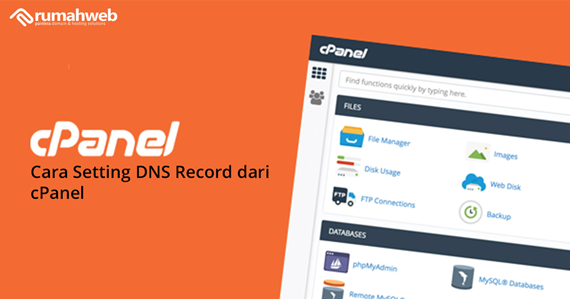
Rumahweb.com
Selain itu, Domain Name System ini memiliki fungsi yang sangat penting untuk kesuksesan website kalian. Jika DNS mengalami kendala, yang terjadi tidak hanya domain yang gagal akses, tapi juga tidak bisa mengirim dan menerima email. Dengan kalian menggunakan DNS, domain milik kalian akan diarahkan menuju ke suatu IP tujuan maupun server. Untuk melakukan setting pada DNS, kalian juga bisa menggunakan cPanel hosting yang kalian miliki.
Bagaimana Langkah-Langkah Mudah dalam Setting DNS dengan cPanel?
cPanel telah didesain dengan sangat baik untuk mendukung kepuasan pemakainya. Kalian akan menemui fitur dengan istilah “Advance Zone Editor” didalamnya. Fitur yang dibuat untuk mengatur suatu konfigurasi pada DNS yang ada dalam cPanel. Kalian bisa bebas mengatur DNS dalam sub domain maupun dalam DNS domain yang diutamakan. Berikut adalah pembahasan dari langkah setting DNS dengan cPanel ysng yang bisa kalian simak:
Masuk Dalam Situs cPanel Hosting
Langkah awal yang dapat kalian lakukan adalah dengan masuk atau login melalui situs cPanel hosting, kalian bisa mengetikkan link https://namadomain/cpanel untuk menuju aksesnya. Jika sudah, kalian bisa menuliskan email beserta password yang dimiliki, kalian bisa menunggu beberapa saat agar bisa masuk dalam menu didalamnya.
Tuliskan Zone Editor Pada Kolom Pencarian
Langkah Setting DNS dengan cPanel berikutnya yaitu dengan kalian mengetikkan kata “Zone Editor” pada kolom pencarian dalam situs cPanel hosting tersebut. Jika sudah, kalian bisa melakukan manage DNS record sesuai dengan keinginan kalian. Langkah yang dapat dilakukan untuk melakukan setting dalam DNS adalah dengan menggunakan Zone Editor ini dengan menekan tulisan Manage yang ada dalam kolom bagian kanan.
Tambahkan Menu DNS Record
Perlu kalian ketahui, bahwa dalam DNS record ini terdapat beberapa tipe didalamnya, antara lain tipe AAA Record, A Records, CNAME Records, CAA Records, SRV Record, TXT Records, serta SRV Records. Kalian bisa menambah tipe menu DNS Record sesuai dengan kebutuhan hosting yang kalian miliki. Langkah untuk menambahkannya cukup dengan menyentuh tulisan Add Record lalu tekan pilihan record yang kalian butuhkan.
Dengan adanya pengaturan DNS ini, maka kalian bisa mengarahkan Server Domain Name System’ ini menuju alamat IP ataupun nama domain. Hal ini akan mempermudah kalian dalam melakukan pengaturan menuju server hosting. Jadi, langkah setting DNS melalui cPanel ini diharapkan dapat menangani masalah yang sedang kalian hadapi mengenai cara melakukan setting. Kami harap, kalian dapat menyerap dan menerapkan informasi ini dengan baik.
Semoga, informasi mengenai langkah setting DNS melalui cPanel hosting ini dapat membantu kalian dalam menangani permasalahan hosting. Semoga Sukses!
